Acum câțiva ani, Safari are o opțiune carele-a permis utilizatorilor să încarce toate filele deschise în prezent. Această opțiune a apărut atunci când utilizatorii au făcut clic dreapta pe o filă. În versiunile ulterioare ale macOS, această opțiune a fost retrasă. În mod evident, nu a apărut pe lista de funcții noi în macOS-uri pe care Apple le prezintă la WWDC, dar cei care au folosit-o nu au nicio alternativă. Acestea fiind spuse, dacă trebuie să reîncărcați toate filele din Safari și trebuie să faceți acest lucru des, puteți utiliza un simplu Apple Script.
Reîncărcați toate filele în Safari
Deschideți aplicația Automator pe macOS. Faceți clic pe butonul Nou document din partea de jos. Din opțiunile care apar, selectați opțiunea Servicii. Pe ecranul următor, deschideți funcția verticală „Serviciul primește selectat” și selectați „Fără intrare”. Apoi, deschideți funcția verticală „In” și selectați Safari din lista de aplicații. În cele din urmă, din biblioteca din stânga, selectați Execută AppleScript.

Aceasta va deschide un panou. Lipiți scriptul următor în el, astfel încât să înlocuiască textul implicit.
tell application "Safari" set a to tabs of the front window repeat with x in a set docUrl to URL of x set URL of x to docUrl end repeat end tell
Salvați serviciul cu un nume care vă spune pentru ce este. În continuare, trebuie să permiteți rularea scriptului în Safari. Deschide Safari și mergi la Safari> Preferințe> Avansat> Afișați meniul Dezvoltați în bara de meniu.
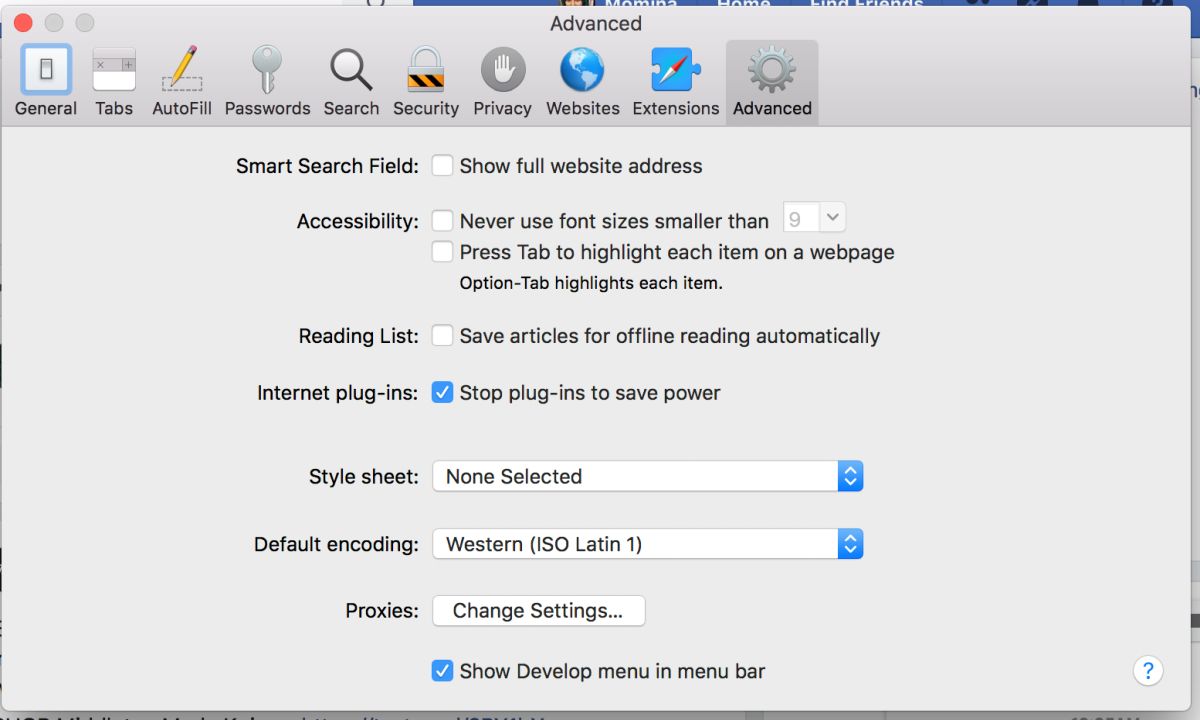
Deschideți meniul Dezvoltați în Safari și activați „Permiteți JavaScript-uri de la evenimentele Apple”.
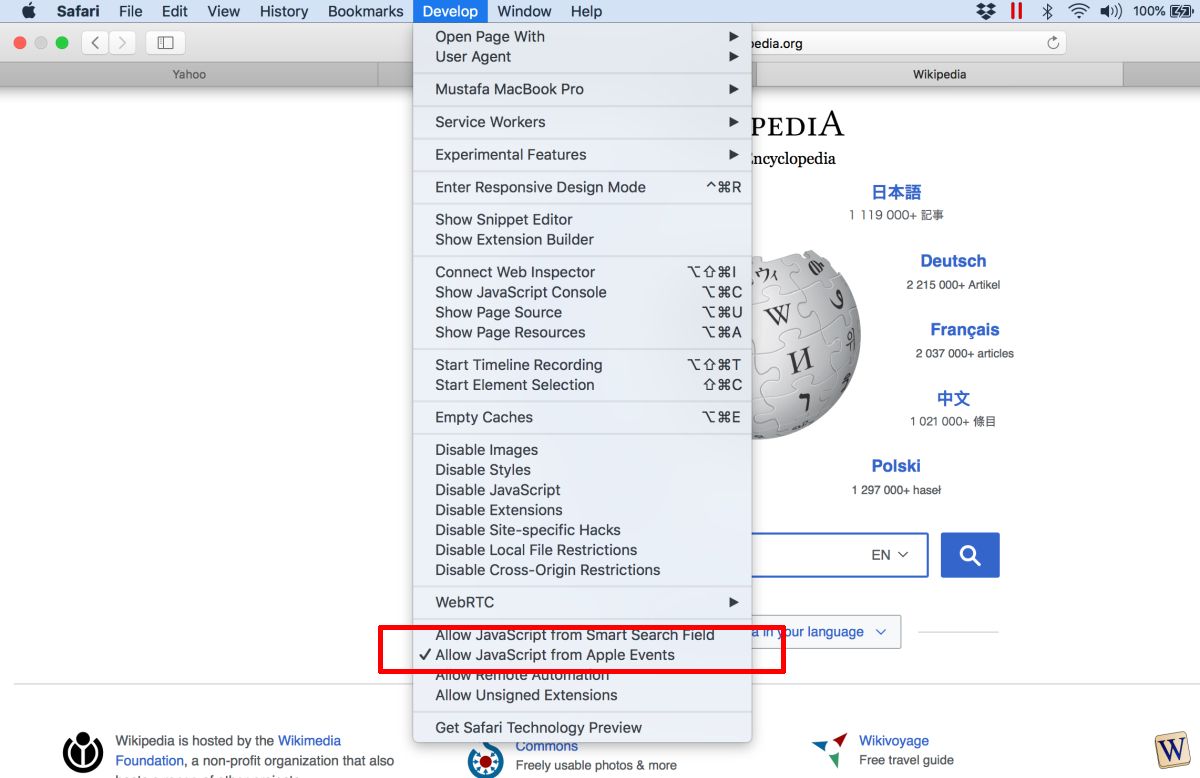
Până în prezent, ați creat serviciul și ați activat orice ar fi pentru rularea serviciului. Acum vine partea de utilizare efectivă a serviciului și de ce este important să le dăm un nume adecvat.
Pentru a rula serviciul, deschideți Safari și accesați meniul Safari. În cadrul serviciilor, îl vei vedea pe cel pe care tocmai l-ai creat listat acolo. Faceți clic pe acesta pentru a rula serviciul și a reîncărca toate filele din Safari.
Această soluție este evident că nu este la fel de bunăopțiune originală care a fost eliminată din Safari. Acestea fiind spuse, nu vă obligă să faceți pași suplimentari sau mai multe clicuri decât înainte. Întrucât acest serviciu a fost creat special pentru Safari, nu îl veți vedea listat în submeniul Servicii din alte aplicații. Chiar dacă găsiți această soluție un pic brută, este încă mult mai bine decât să reîncărcați individual fiecare filă deschisă în Safari.
Dacă utilizați Chrome pe macOS, puteți selecta pur și simplu toate filele pe care doriți să le reîncărcați, faceți clic dreapta pe oricare dintre ele și selectați opțiunea Reîncărcare din meniul contextual.











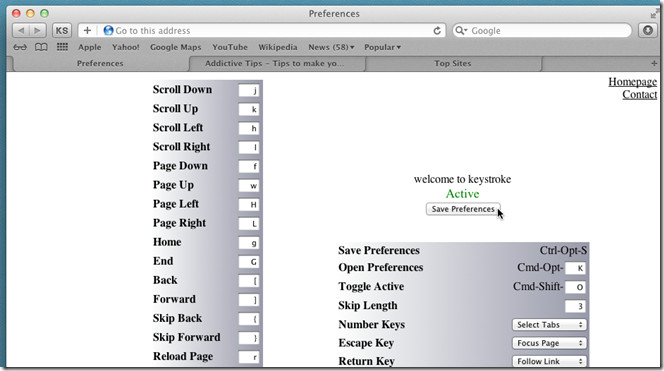
Comentarii